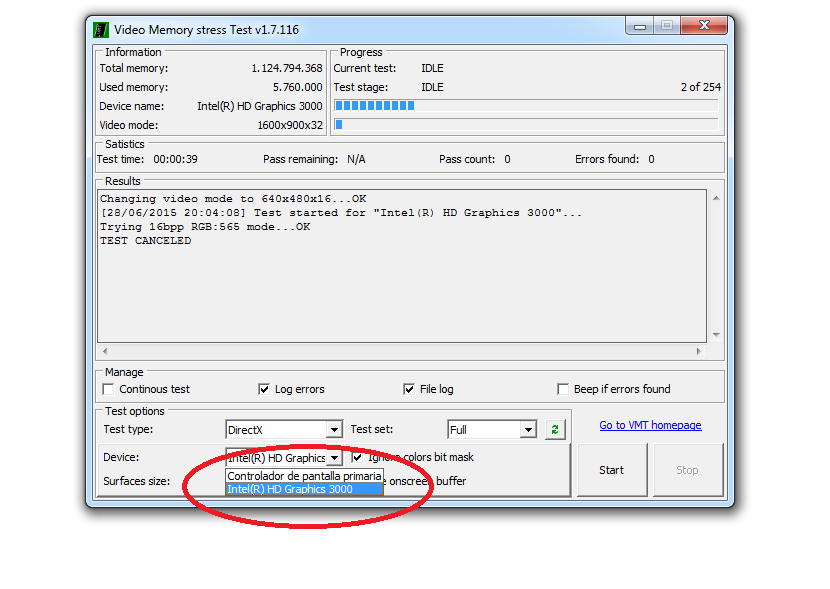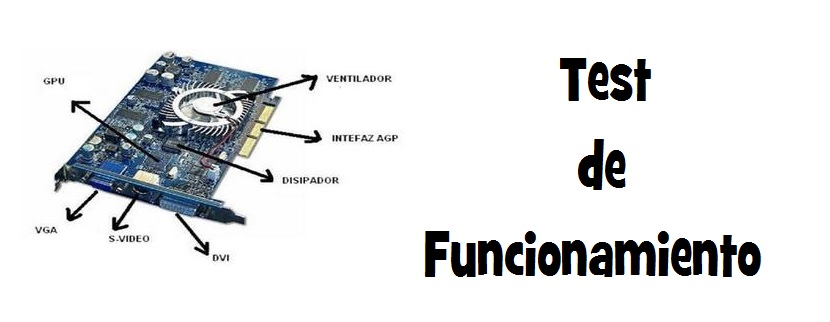
如果当今的视频卡是高效的代名词,并且可以在Windows上运行的任何类型的应用程序中使用, 为什么它们在最需要时失败了?
没有人能够解释为什么发生这种情况,因为尽管Windows已安装了各自的驱动程序和一些其他更新,但计算机仍然崩溃, 典型的蓝屏当您开始使用Adobe Photoshop或需要所有操作系统资源的视频游戏进行“极端工作”时。 一种非常简单的方法 检测我们的视频卡中的故障 它依赖于一个简单的工具,其名称为“视频内存压力测试”。
显卡故障的可能原因
使用此工具测试个人计算机之前,应考虑的第一种情况是知道是否已安装 该配件的驱动程序的正确版本。 有时候 Microsoft通常建议视频卡的兼容驱动程序 是他在个人计算机上找到的,不是正确的,而是“通用的”。 如果您有安装光盘,请使用它并根据制造商的选项配置视频卡。
在Windows及其外部使用“视频内存压力测试”
令人难以置信的是,一个名为“显存压力测试»具有 测试视频卡, 设法获得结果,无论它是好是坏。 根据开发人员的说法,它的小型可执行文件只有几兆字节,能够给视频卡带来很大的“压力”,这意味着它将使您负担更多的工作,以了解其支持的程度。
转到其开发人员的URL后,您将找到两个要使用的版本,一个位于页面开头,另一个位于最终更改中。 如果选择第一个程序包并将其解压缩到Windows个人计算机上,则可以双击可执行文件并开始查看结果。 您将看到一个与我们将在下面放置的屏幕非常相似的屏幕,用户必须在该屏幕上 决定要测试的显卡.
就我们而言 该工具找到了我们两个视频卡, 因为HP个人计算机型号兼具两者,所以它们是其中的一个,而另一个则是第二。 测试将导致分辨率调整大小,并且该工具在附件上所做的工作将出现几个窗口。
与“视频内存压力测试”一起使用的版本
开发人员提到测试可以在Windows运行时进行,而不是最好的选择,因为 显卡同时在承受负载 所有应用程序和操作系统资源。 因此,您必须导航到其内部文件夹之一以找到其ISO映像,您可以将其定位到 传输到USB Pendrive 使用相应的工具。
如果您选择此替代方法,则必须 在插入USB Pendrive的情况下重新启动计算机 各自的端口。 这是测试视频卡的最佳方法,因为计算机和图形卡未从操作系统接收任何类型的负载。
在较旧的计算机上测试视频卡
尽管情况非常遥远,但是开发人员已在其网站的最后部分放置了一个版本, 您可以使用软盘; 有运行该工具所需的文件以及它们各自的库,它们将分析这种类型的计算机中视频卡的状态。
就我们而言,我们建议您尝试 为您的视频卡安装正确的驱动程序好吧,如果您安装了一些属于不同型号的产品,那么您的个人计算机和每个应用程序的工作将不断收到不稳定的故障。